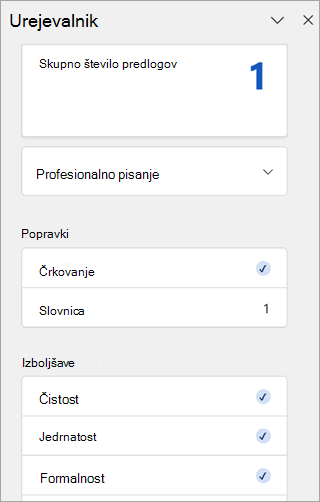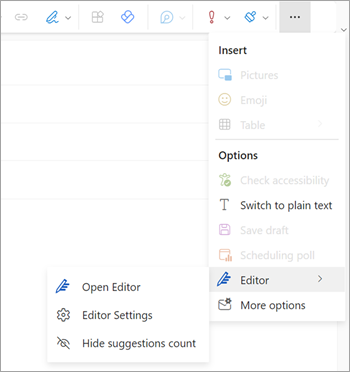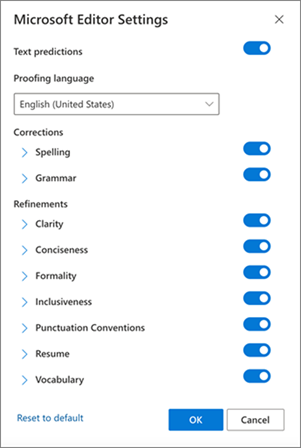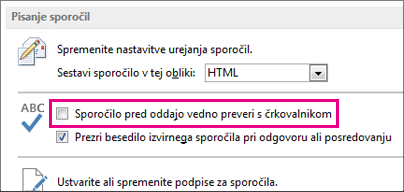Sporočilo pred oddajo vedno preveri s črkovalnikom
Velja za
Urejevalnik Microsoft je priročno integriran v številne različice Outlooka. Urejevalnik predlaga izboljšave zaradi jasnosti, jedrnatosti, vključujočega jezika in še več. Urejevalnik so predlogi v oknu sporočila podčrtani z rdečo barvo. V podoknu Urejevalnik nastavitve lahko prilagodite nastavitve Urejevalnik, vključno z jezikom za preverjanje.
Opomba: Urejevalnik morda ne bo na voljo v vseh klasičnih različicah Outlooka. V teh različicah lahko črkovanje v e-poštnem sporočilu kadar koli preverite tako, da kliknete Pregled >Črkovanje & Slovnica.
Ne veste, katero različico uporabljate? Glejte Katero različico Outlooka imam?
Opomba: Če koraki pod tem Novi Outlook ne delujejo, morda še ne uporabljatenovi Outlook za Windows. Izberite Klasični Outlook in namesto tega upoštevajte ta navodila.
Uporaba Urejevalnik pri pripravi osnutka sporočila vnovi Outlook
-
Če želite Urejevalnik, na zavihku Sporočilo v skupini Možnosti izberite Urejevalnik.
-
V Urejevalnik v podoknu so razvrščene napake črkovanja, slovnice in slogovne napake.
-
Kliknite posamezne kategorije, da odpravite težave.
Opomba: Če si premislite glede težave, ki ste jo prezrli, zaprite in znova odprite dokument in se vrnite v Urejevalnik. Urejevalnik boste znova našli težavo.
Pregled predlogov
Urejevalnik Microsoft so predlogi v oknu Urejevalnik v telesu sporočila. V telesu sporočila so predlogi podčrtani z rdečo barvo. Z levo tipko miške kliknite besedilo, ki je podčrtano z rdečo barvo, da si ogledate in izberete predlagane spremembe.
Če Urejevalnik Microsoft osredotočiti na težave, ki vam pomenijo največ, izberite vrsto popravka ali natančnejše nastavitve, na primer Slovnica ali Clarity. Nato se s puščicami blizu vrha podokna preglejte po vsaki od teh težav.
Izberite predlog, da ga vključite v dokument. Če vam predlog ni všeč, izberite Prezri enkrat. Če pa nikoli ne želite te vrste predloga, izberite Ne preverjaj te težave.
Opomba: Če si premislite glede težave, ki ste jo prezrli, zaprite in znova odprite dokument in se vrnite v Urejevalnik. Urejevalnik boste znova našli težavo.

Vklopite ali Urejevalnik določene vrste predlogov vnovi Outlook
-
Ko ste v e-poštnem osnutkunovi Outlook, na poenostavljenem traku izberite meni prekoračitve (... ).Na traku Klasično izberite ikono Urejevalnik ikono.
-
Na seznamu menijev izberite možnost Urejevalnik → Urejevalnik nastavitve.
-
Odpre Urejevalnik Microsoft okno z nastavitvami. Po želji izberite gumbe, ki jih želite vklopiti ali izklopiti. Po potrebi lahko izberete Ponastavi na privzeto.
-
Izberite V redu , da se vrnete v osnutek.
Upravljanje predlogov Urejevalnik vnovi Outlook
Ko sestavljate e-pošto, Urejevalnik Microsoft sprotno na voljo za predloge urejanj. To število je prikazano pod območjem za sestavljanje e-pošte. Ko ni prepoznanih predlogov, se Urejevalnik ikona aplikacije prikaže na istem mestu.
Prikaz predlog predlog lahko onemogočite tako Urejevalnik kot je opisano v oknu.
-
Nanovi Outlook izberite meni prekoračitve (...).
-
Na seznamu menija prekoračitve izberite Urejevalnik.
-
Na sosednjem seznamu izberite Skrij število predlogov.
Spreminjanje jezika za preverjanje vnovi Outlook
Ko pripravljate osnutek e-poštnega sporočila, izberite meni prekoračitve (...) in nato izberite Urejevalnik.
-
Nadaljujte s Urejevalnik → Urejevalnik Nastavitve.
-
Izberite Upravljanje jezikov črkovalnega preverjanja.
-
V razdelku Jeziki za preverjanje izberite + Dodaj drug jezik.
-
Izberite puščico dol za pomikanje po jezikih ali začnite tipkati, da izberete jezik, nato pa izberite Dodaj in nato Dokončano.
-
Počakajte nekaj časa, da sistem znova preveri z na novo izbranim jezikom.
Opomba: Jezik za preverjanje, ki ga izberete v sestavi e-poštnega sporočila, bo veljal le za določen osnutek e-poštnega sporočila.
Klasični Microsoft 365 Outlook: uporaba Urejevalnik pri pripravi osnutka sporočila
Če imate težave Outlook za Microsoft 365, imate dostop do Urejevalnik Microsoft.
-
Ko pripravljate osnutek e-poštnega sporočila, s poenostavljenim trakom izberite meni prekoračitve (... ). Na klasičnem traku izberite Urejevalnik.
-
Preglejte predloge v podoknu Urejevalnik preglejte.
Classic Outlook 2019-2016: Use Spelling & Grammar
Če želite imeti ukaz »Črkovanje in slovnica« vedno na dosegu roke, ga lahko dodate v orodno vrstico za hitri dostop
Če črkovanja ne želite narediti ročno za vsak sporočilo, ali pa menite, da boste morda na to pozabili, lahko nastavite Outlook, da to vsakič naredi namesto vas.
-
V klasičnem Outlooku kliknite Možnosti >in > Pošta.
-
V razdelku Pisanje sporočil potrdite polje Sporočilo pred oddajo vedno preveri s črkovalnikom.
Ko kliknete Pošlji, klasični Outlook samodejno preveri črkovanje. Če ne najde nobene napake v črkovanju, takoj pošlje sporočilo. Če ste si premislili in želite sporočilo še urejati, kliknite Prekliči, da ustavite pregled črkovanja in nato kliknite Ne.
Uporabite Urejevalnik pri pripravi osnutka sporočila v Outlook v spletu ali Outlook.com
-
Če želite Urejevalnik, na zavihku Sporočilo v skupini Možnosti izberite Urejevalnik.
-
V Urejevalnik v podoknu so razvrščene napake črkovanja, slovnice in slogovne napake.
-
Kliknite posamezne kategorije, da odpravite težave.
Opomba: Če si premislite glede težave, ki ste jo prezrli, zaprite in znova odprite dokument in se vrnite v Urejevalnik. Urejevalnik boste znova našli težavo.
Pregled predlogov
Če se želite osredotočiti na težave, ki so vam najbolj pomembne, izberite vrsto popravka ali natančnejše nastavitve, na primer Slovnica Clarity. Nato se s puščicami blizu vrha podokna preglejte po vsaki od teh težav.
Izberite predlog, da ga vključite v dokument. Če vam predlog ni všeč, izberite Prezri enkrat. Če pa nikoli ne želite te vrste predloga, izberite Ne preverjaj te težave.
Opomba: Če si premislite glede težave, ki ste jo prezrli, zaprite in znova odprite dokument in se vrnite v Urejevalnik. Urejevalnik boste znova našli težavo.
Vklopite Urejevalnik ali izklopite določene vrste predlogov v Outlook v spletu ali Outlook.com
-
Ko ste v e-poštnem osnutku, na poenostavljenem traku izberite meni prekoračitve (... ).Na traku Klasično izberite ikono Urejevalnik ikono.
-
Na seznamu menijev izberite možnost Urejevalnik > Urejevalnik Nastavitve.
-
Odpre Urejevalnik Microsoft okno z nastavitvami. Po želji izberite gumbe, ki jih želite vklopiti ali izklopiti. Po potrebi lahko izberete Ponastavi na privzeto.
-
Izberite V redu , da se vrnete v osnutek.
Upravljajte predloge Urejevalnik v Outlook v spletu ali Outlook.com
Ko sestavljate e-pošto, Urejevalnik Microsoft sprotno na voljo za predloge urejanj. To število je prikazano pod območjem za sestavljanje e-pošte. Ko ni prepoznanih predlogov, se Urejevalnik ikona aplikacije prikaže na istem mestu.
Prikaz predlog predlog lahko onemogočite tako Urejevalnik kot je opisano v oknu.
-
Na Outlookovem traku izberite meni prekoračitve (...).
-
Na seznamu menija prekoračitve izberite Urejevalnik.
-
Na sosednjem seznamu izberite Skrij število predlogov.
Spreminjanje jezika za preverjanje v Outlook v spletu ali Outlook.com
Ko pripravljate osnutek e-poštnega sporočila, s poenostavljenim trakom izberite meni prekoračitve (... ). Na klasičnem traku izberite Urejevalnik.
-
Nadaljujte z Urejevalnik > Urejevalnik Nastavitve.
-
Poiščite polje Jezik za preverjanje.
-
Izberite puščico dol, da prikažete seznam jezikov, ki so na voljo.
-
Po potrebi se pomaknite, da poiščete in izberete jezik.
-
Počakajte nekaj časa, da sistem znova preveri z na novo izbranim jezikom.
Opomba: Jezik za preverjanje, ki ga izberete v sestavi e-poštnega sporočila, bo veljal le za določen osnutek e-poštnega sporočila.
Sorodni članki
Preverjanje slovnice, črkovanja in druga opravila v Wordu
Urejevalnik Microsoft preverjanje slovnice in drugih stvari v dokumentih, pošti in spletu